电脑磁盘重新分盘操作步骤(快速有效的重新分盘方法)
随着使用电脑的时间增长,我们可能会遇到硬盘空间不足的问题。在这种情况下,重新分盘是一种解决方案,它可以帮助我们重新调整硬盘的分区大小,释放更多的空间。本文将介绍以电脑磁盘重新分盘的操作步骤,并提供15个详细的内容,帮助读者了解如何快速有效地进行重新分盘。

一、备份重要数据
在开始重新分盘之前,第一步非常重要,即备份你的重要数据。重新分盘可能会导致数据丢失的风险,因此备份是至关重要的。
二、打开磁盘管理工具
打开电脑的控制面板,然后点击“系统和安全”选项。在“管理工具”下找到“磁盘管理”,并点击进入。

三、查看当前硬盘情况
在磁盘管理工具中,你可以看到当前硬盘的详细信息。包括硬盘的名称、分区情况以及可用空间等。
四、选择需要重新分盘的硬盘
在磁盘管理工具中,找到你想重新分盘的硬盘。右键点击该硬盘,在弹出菜单中选择“收缩卷”选项。
五、计算可用空间
在收缩卷的对话框中,你可以看到当前硬盘的总空间以及可用空间。根据自己的需求,计算出你想要分配给新分区的空间大小。
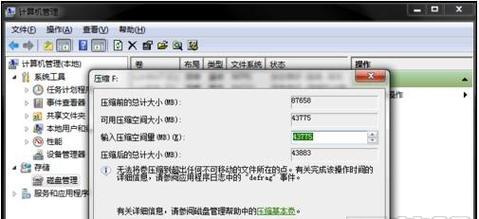
六、收缩卷
在收缩卷对话框中,输入你想要收缩的空间大小,并点击“收缩”按钮。系统将会为你的新分区留出相应的空间。
七、创建新分区
在收缩卷完成后,你可以在未分配空间上右键点击,选择“新建简单卷”选项。按照向导提示,设置新分区的大小、文件系统和驱动器号等。
八、格式化新分区
完成新分区的创建后,你需要对其进行格式化。右键点击新分区,在弹出菜单中选择“格式化”选项。按照提示,选择文件系统和设置卷标等。
九、将数据迁移到新分区
如果你希望将原有数据迁移到新分区,可以使用文件管理器将文件从旧分区复制到新分区中。确保数据迁移完成后再进行下一步操作。
十、删除旧分区
如果你确定已成功迁移所有数据到新分区,可以通过磁盘管理工具删除旧分区。右键点击旧分区,选择“删除卷”选项。
十一、扩展新分区
如果你想要调整新分区的大小,可以在磁盘管理工具中找到新分区,并右键点击选择“扩展卷”选项。按照提示,设置新的分区大小。
十二、检查分区状态
在重新分盘完成后,你可以再次查看磁盘管理工具中的分区情况,确保所有操作都已成功完成。
十三、清理垃圾文件
在重新分盘后,你可以使用系统自带的磁盘清理工具,删除不再需要的垃圾文件,进一步释放硬盘空间。
十四、定期维护和管理
重新分盘只是解决硬盘空间问题的一种方法,定期维护和管理你的电脑是保持硬盘空间充足的关键。清理临时文件、卸载不需要的程序等都是有效的维护方法。
十五、
通过以上的操作步骤,你可以快速有效地重新分盘,调整硬盘空间分配。记得在操作前备份重要数据,同时定期维护和管理你的电脑,保持硬盘空间的充足。重新分盘不仅可以提高系统性能,还能更好地满足你的存储需求。


